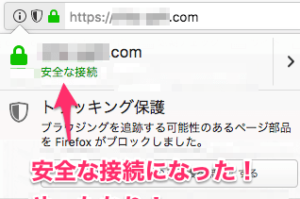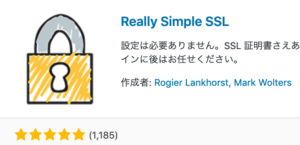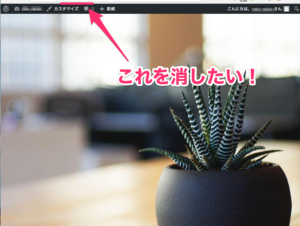wordpressでサブディレクトリ形式で複数のブログを設置する方法について作業をしたのでまとめました。
今回の設置用要件です
・数店舗の運営している会社のドメイン内に各店舗のブログを設置したい。
・それぞれにログインID/PWを発行して他店のブログを触れないようにしたい。
・テンプレートやプラグインなどは一括で管理して手間を減らしたい。
・各ブログのURLは以下となるようにしました。(ドメイン名のmamejima.netは仮のドメインです。)
上野店のブログ:https://www.mamejima.net/ueno-blog/
大宮店のブログ:https://www.mamejima.net/omiya/blog/
横浜店のブログ:https://www.mamejima.net/yokohama/blog/
【作業】
0.設置準備
導入したいサイトのTOPの階層にWordPressを設置しておく。
http://www.mamework.com/に自動インストールでWordpressを設置しました。
※今回はサーバーの管理画面から自動インストールした。
1.マルチサイト機能を有効にする
wordpressの設定ファイル「wp-config.php」にマルチサイトの記述を追加して機能を有効にする。
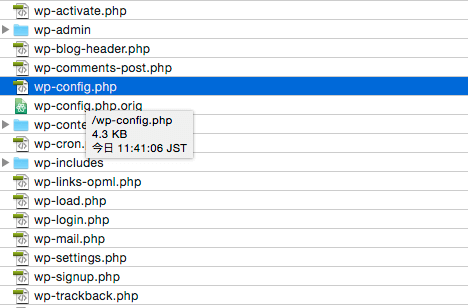
↑お使いのFTPソフトでサーバーにログインします。
wp-config.phpをデスクトップにドラッグしてダウンロードしてきます。
●wp-config.phpをエディタで開いて以下の2列を追加する
※私はMACを使ってましてエディタはmiを利用しています。(以前はミミカキエディットって名前だったですよね)
—
/** マルチサイトの有効化 */
define (‘WP_ALLOW_MULTISITE’, true);
—
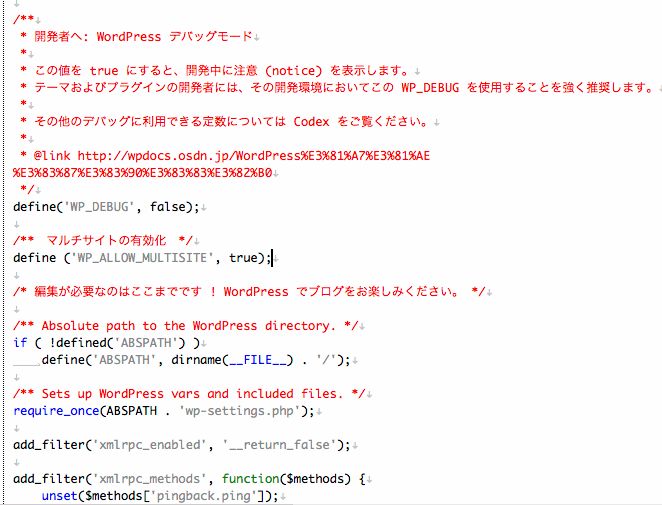
※ /** マルチサイトの有効化 */ は後で見た時に分かるように書いた覚え書きです。
私は「/* 編集が必要なのはここまでです ! WordPress でブログをお楽しみください。 */」の文字の上に追加していくようにしています。
●ファイルをアップロード
変更したwp-config.phpを元の場所に上書きでアップロードします。
●有効化を確認
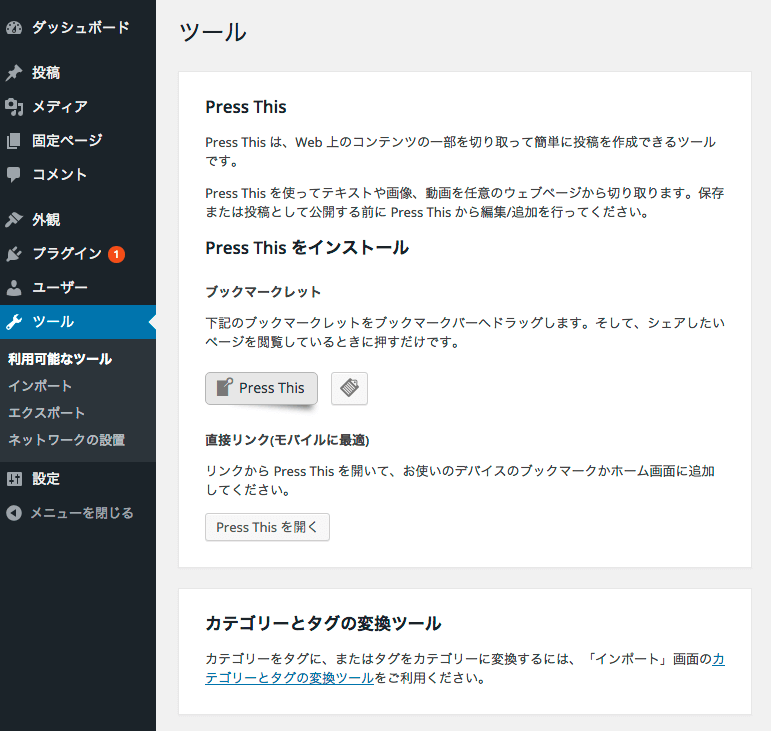
・管理パネルの「ツール」の中に「ネットワークの設置」が出てくれば成功です。
2.ネットワークの有効化
引き続きマルチサイトの設定をおこないます。
ネットワークの設置
パネルの「ツール」から「ネットワークの設置」をクリックしてwordpressサイトのネットワークの作成をおこないます。
・今回はサブディレクトリ形式でつくっていきますのでサブディレクトリを選択します。(後で変更できないそうですので気をつけて!)
・タイトルと管理者のアドレスを入れてインストールボタンを押します。
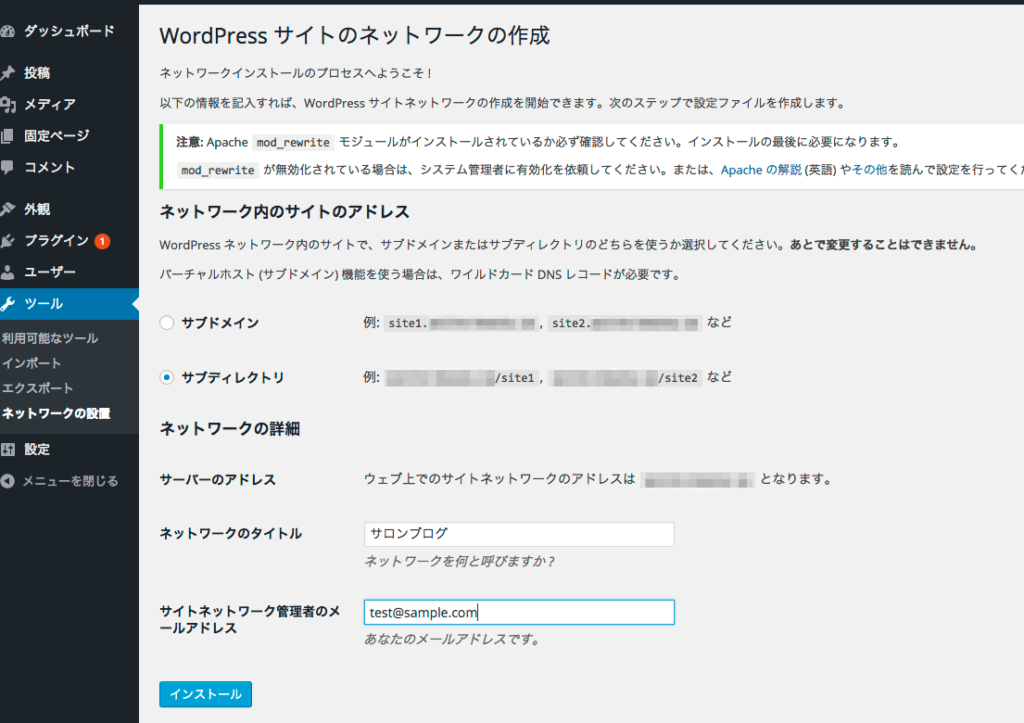
ネットワークの作成
・すると以下の画面に切り替わりますので指示に従ってファイルを修正していきます。

●FTPで「wp-config.php」と「.htaccess」をダウンロードしてきます。
※.htaccessは「.」ドットで始まる不可視ファイルです。
●wp-config.phpの編集
—
/** ネットワークの有効化 */
define(‘MULTISITE’, true);
define(‘SUBDOMAIN_INSTALL’, false);
define(‘DOMAIN_CURRENT_SITE’, サイトドメイン’);
define(‘PATH_CURRENT_SITE’, ‘/’);
define(‘SITE_ID_CURRENT_SITE’, 1);
define(‘BLOG_ID_CURRENT_SITE’, 1);
—
▼参考画面(このようにしました。)
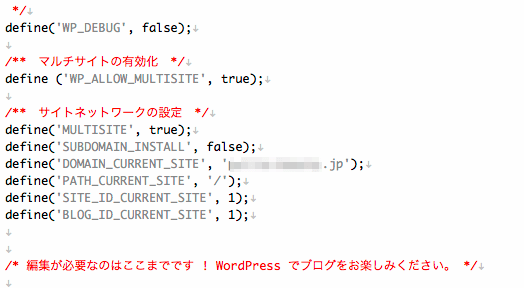
●.htaccessの編集
.htaccessファイルの必要な部分を上書きします。
今回はWordpressをインストールした時に自動的に作成される.htaccessファイルから変更していませんでしたので<IfModule mod_rewrite.c>〜</IfModule>の中をまるごと差し替えでOKとなりました。
▼このようなファイルを
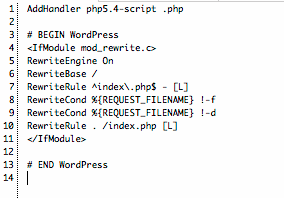
⇣
こうしました。
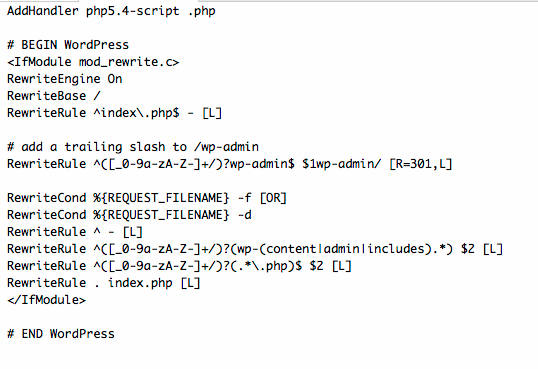
3.サイトの追加
ダッシュボードに「参加サイト」が追加されていれば成功です。
参加サイトから「サイトネットワーク管理者」にマウスを合わせて次に出てくるメニューから「サイト」を選択します。
▼参考画像
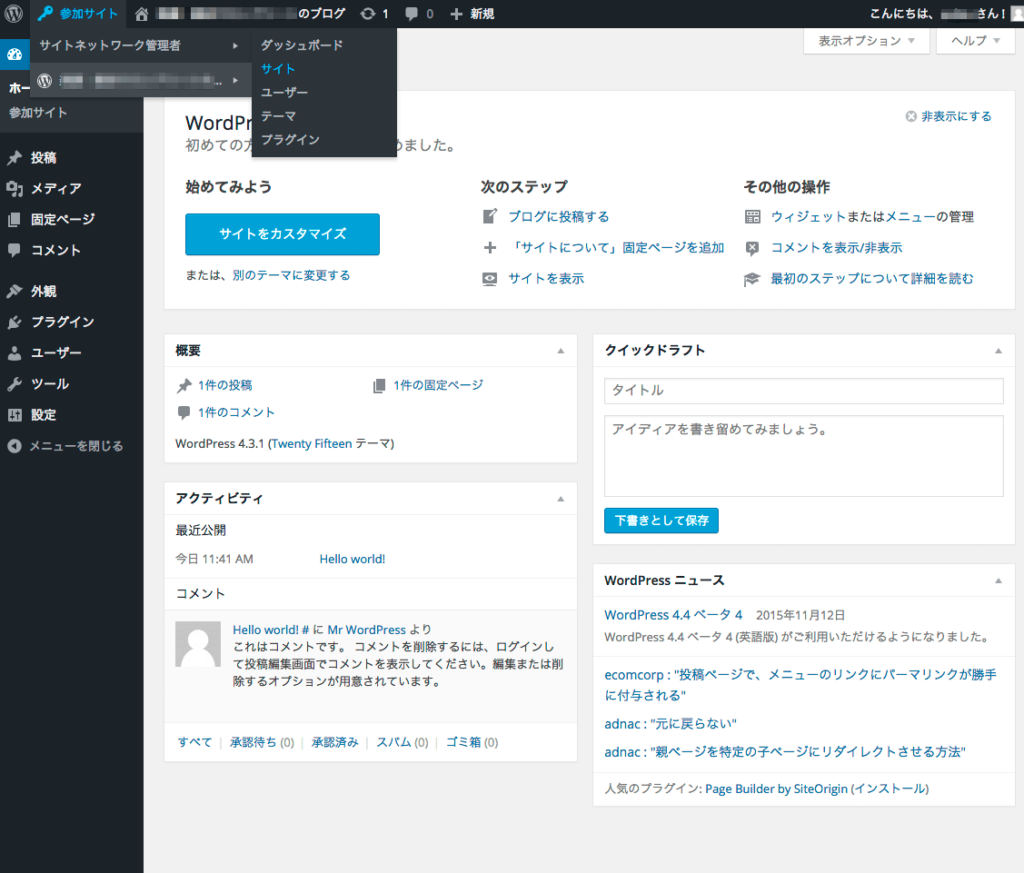
●サイトから新規追加を選択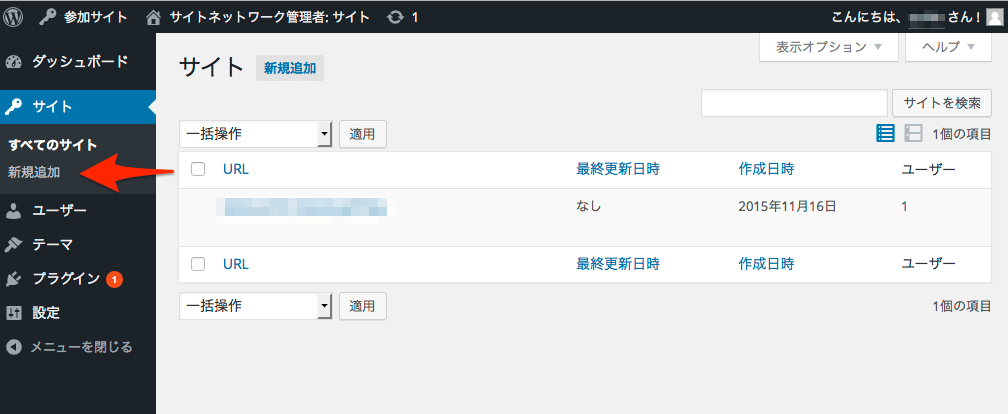
●サイト詳細を記載 ▼完成!追加できました!
▼完成!追加できました!![]()
・同様に大宮店、横浜店のブログも追加します。
・参加サイトにマウスを合わせると追加した3つのブログが追加できました。
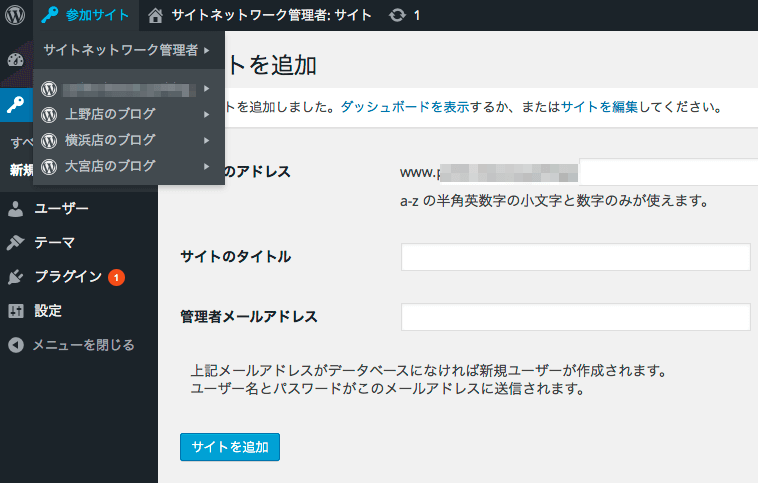
お疲れ様でした。